Utanom grunnleggjande funksjonalitet i Easy Redmine: Opne potensialet til HelpDesk
Easy Redmine er full av flotte funksjoner som forenkler arbeidsflyten din og hjelper deg med å være effektiv. Noen funksjoner kjenner du til fra starten av, men det finnes mange flere som ikke er like synlige og høylytte, men som kan endre måten du jobber på betydelig. I denne artikkelen vil vi vise deg alle de unike skjulte perlene i HelpDesk som vil øke effektiviteten din. Er du klar til å bli en proffbruker av Easy Redmine? Da er det på tide å lese videre!

Automatisk oppfølging av billetter
Sliter du med gamle og passive billetter? Eller ønsker du tilbakemelding etter at billetten er løst? Si ikke mer! Disse og andre brukstilfeller kan enkelt dekkes via Automatisk oppdatering.
Du kan sette det opp i ditt prosjekt >> Innstillinger >> HelpDesk
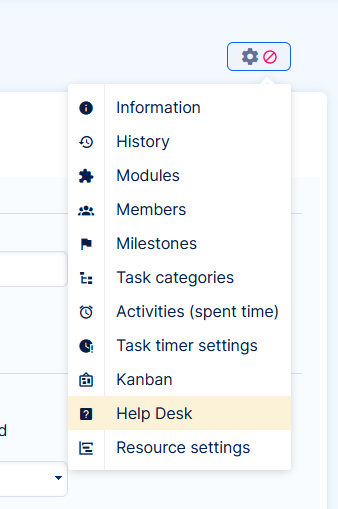
Dette avsnittet lar deg sette en nåværende status og tid uten noen oppdatering for å unngå å oppdatere live-billetter.
Deretter velger du handlingen som skal skje, for eksempel endre status, tildelt person og/eller sende en e-post fra en mal til klienten.
Siden den automatiske oppdateringen er konfigurert per prosjekt, kan du designe ulike prosesser basert på produkt, klientnivå og region - uavhengig av hvordan billettene dine er sortert i ulike prosjekter.
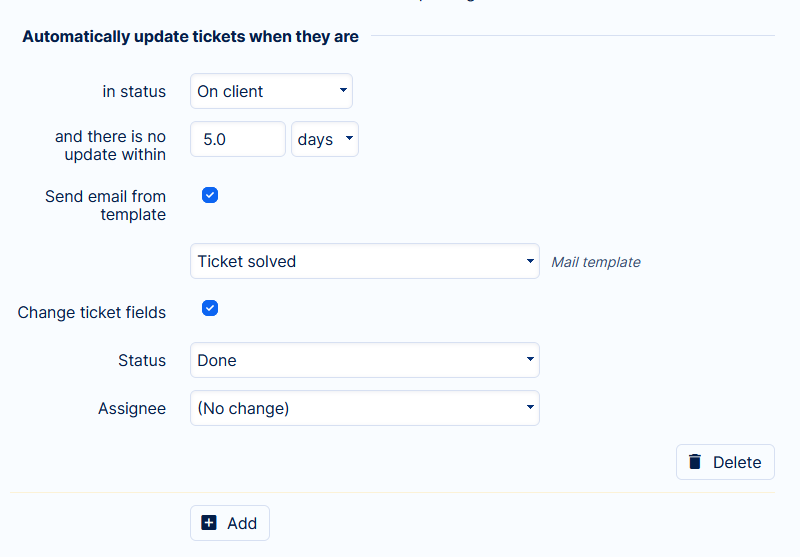
Selvfølgelig kan du i disse e-postene dele relevant informasjon om billetten, for eksempel ID, lenke, billetteier, prioritet, emne eller dato for siste oppdatering. På denne måten kan meldingen gi klienten informasjon de kanskje ikke var klar over eller noe de kan trenge.
Brukstilfeller for enkel billetthåndtering
Her har vi forberedt et par brukstilfeller for hvordan du kan bruke denne flotte funksjonen for å gjøre arbeidet ditt enklere.
Vurder din opplevelse
- Nåværende status: Billetten er løst
- Vent 2 dager
- Send en e-post med en lenke til NPS, eller en annen kundesurvey om deres opplevelse med tjenestene dine
- Endre status til Billett lukket
Billettlukningskjede
- Nåværende status: Venter på svar
- Vent 7 dager
- Send oppfølgings-e-post om et spørsmål du trenger svar på for å kunne løse problemet
- Endre status til Oppfølging sendt
- Vent 5 dager
- Endre status til Billett lukket
Billetten ble stoppet av en supportagent
- Nåværende status: Under arbeid
- Vent 4 timer
- Endre tildelt person til Stan the Man(ager) for å eskalere og markere at en billett er under arbeid for lenge uten en melding til klienten.
Uavbrutt oppfølging
- Nåværende status: Tilbakemelding kreves
- Vent 1 dag
- Send e-poster som: Vennligst send oss tilbakemelding, det er avgjørende for å løse problemet ditt.
Som du kan se, er det ingen statusendring. Hva vil dette gjøre? Systemet vil sende en oppfølgings-e-post hver dag så lenge billetten forblir i denne statusen. Med mindre klienten svarer eller noen manuelt endrer statusen, vil det bli sendt e-poster til evigheten. Høres ekstremt ut? Kanskje. Men det kan hende du står overfor en situasjon der dette er nødvendig.
Kva du må hugse
No har du sikkert allereie tenkt på mange bruksområde. Før du implementerer dei, må du sjekke desse merknadene for å unngå uønska effektar.
1/ Ventetid blir rekna frå siste oppdatering av oppgåva
Siste oppdatering betyr alle endringar i saka = endring av attributt eller kommentar. Hvis du meiner at saka skulle ha blitt oppdatert automatisk, men ikkje blei det, må du sjekke Historikk for alle endringar. Kanskje det var ein attributtendring som nullstilte ventetida.
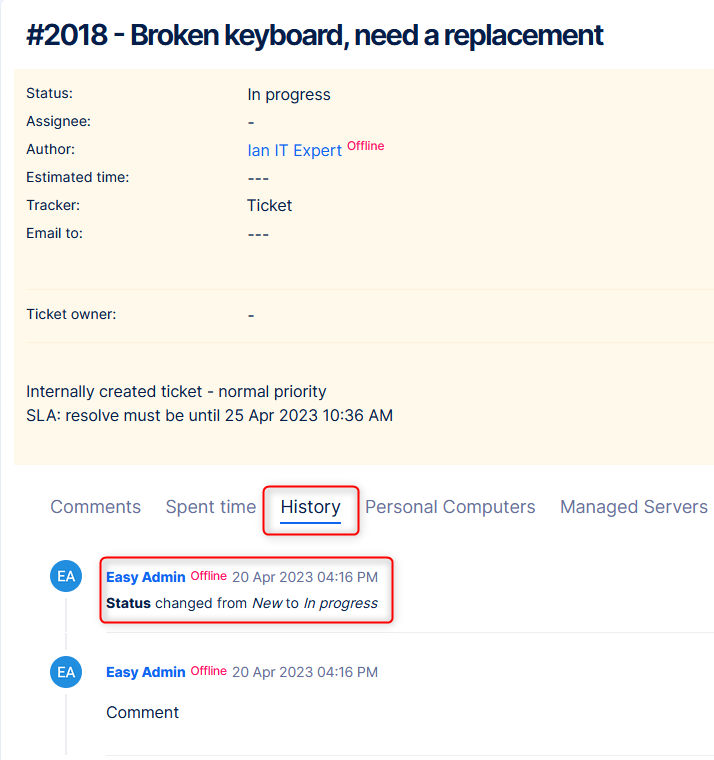
2/ Gløym ikkje å "endre status"
Vi anbefaler sterkt å endre status under ei automatisk oppdatering. Det kan vere situasjonar der det er ønskeleg med kontinuerleg oppfølging (Brukstilfelle D), men i vanlege tilfelle bør statusen endrast for å flytte prosessen mot ei løysing (brukstilfelle A, B, C).
3/ Verifiser statusar etter svar frå kunden
Særleg når du ber om eit svar, må du vere klar over kva status saka vil få etter at kunden sender svaret. Ver forsiktig og unngå oppfølgingar for denne statusen – kunden gjorde det du ba om.
Statusen etter kundens svar finn du i HelpDesk >> HelpDesk-innstillingar >> Endre status etter kundens svar til
Konklusjon
No som du har lært automatikken sine hemmelegheiter, kan du bruke HelpDesk til fulle. Ved å setje opp automatiske handlingar kan du vere meir effektiv og spare verdifull tid som kan brukast andre stader – kanskje som ein kaffepause!
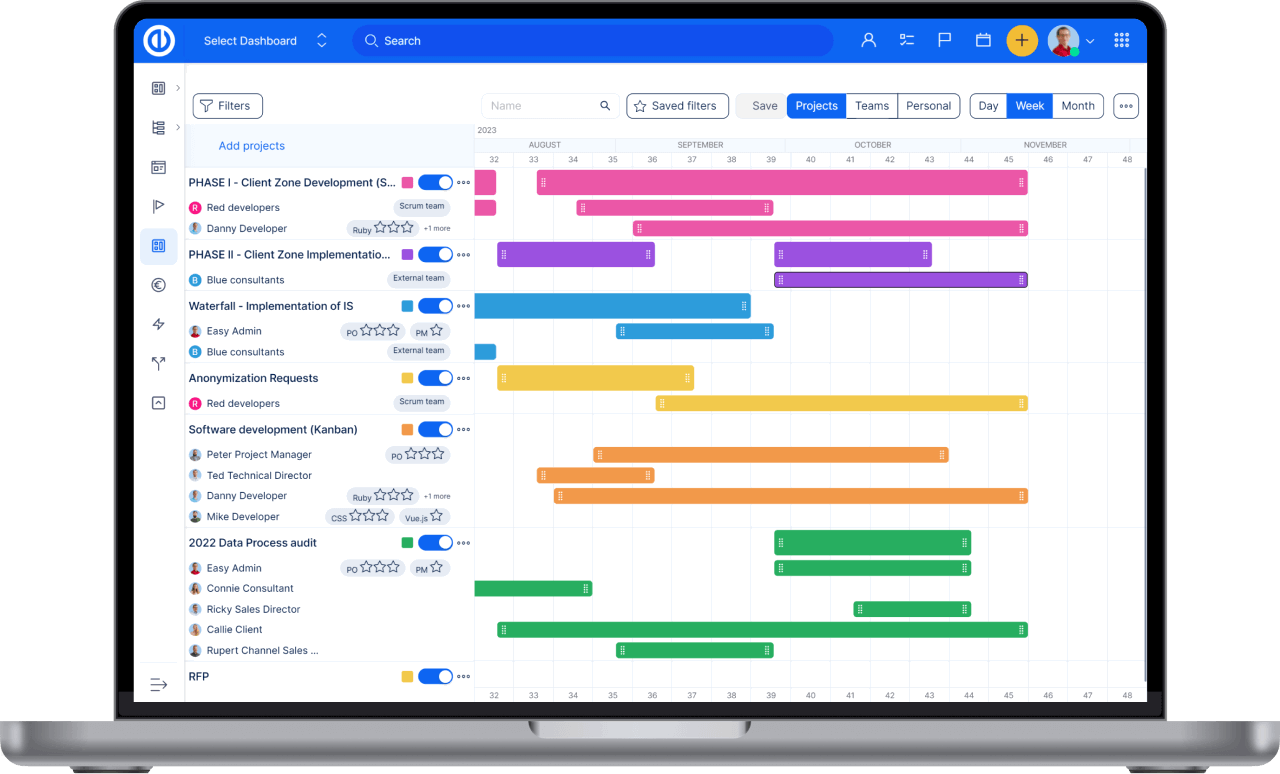
All-in-one programvare for ein moderne prosjektleiar? Enkelt.
Få alle kraftige verktøy for perfekt prosjektplanlegging, -styring og -kontroll i ein programvare.
